この記事では、Vim / neovim でプラグインを使わずに「スクロールバーの表示/非表示を切り替える」ためのコマンドについて、ご紹介します。
[解答] guioptionsオプションを変更する
スクロールバーの表示/非表示は guioptions オプションで制御することができます。
左右の垂直スクロールバーと水平スクロールバーがあり、それぞれ表示/非表示を制御することができます。
Vimの垂直スクロールバー(右)
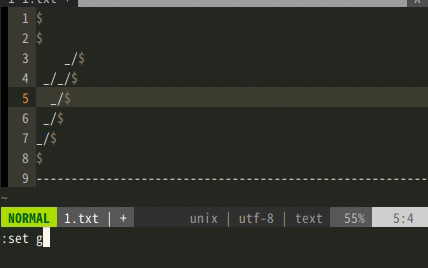
表示する
右に垂直スクロールバーを、常に表示するには次のコマンドを実行します。
:set guioptions+=r
垂直分割されたウィンドウがあるときのみ、右スクロールバーを表示するには次のコマンドを実行します。
:set guioptions+=R
非表示にする(消す)
右に垂直スクロールバーを、常に非表示するには次のコマンドを実行します。
:set guioptions-=r
垂直分割されたウィンドウがあるときのみ右スクロールバーを表示する設定について、オフにするには次のコマンドを実行します。
:set guioptions-=R
いずれも表示する場合とは逆に -= を指定するだけです。
Vimの垂直スクロールバー(左)
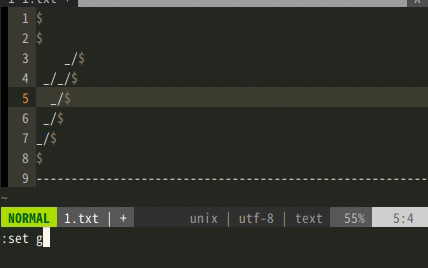
表示する
左に垂直スクロールバーを、常に表示するには次のコマンドを実行します。
:set guioptions+=l
垂直分割されたウィンドウがあるときのみ、左スクロールバーを表示するには次のコマンドを実行します。
:set guioptions+=L
非表示にする(消す)
左に垂直スクロールバーを、常に非表示するには次のコマンドを実行します。
:set guioptions-=l
垂直分割されたウィンドウがあるときのみ左の垂直スクロールバーを表示する設定について、オフにするには次のコマンドを実行します。
:set guioptions-=l
いずれも表示する場合とは逆に -= を指定するだけです。
Vimの水平スクロールバー
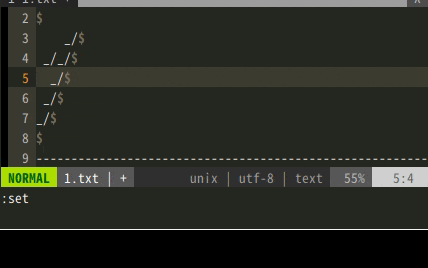
表示する
下に水平スクロールバーを、常に表示するには次のコマンドを実行します。
:set guioptions+=b
非表示にする(消す)
下に水平スクロールバーを、常に非表示するには次のコマンドを実行します。
:set guioptions-=r
表示する場合とは逆に -= を指定するだけです。
Vimコマンド2. ウインドウが2個以上のときのみ表示する
:set laststatus=1
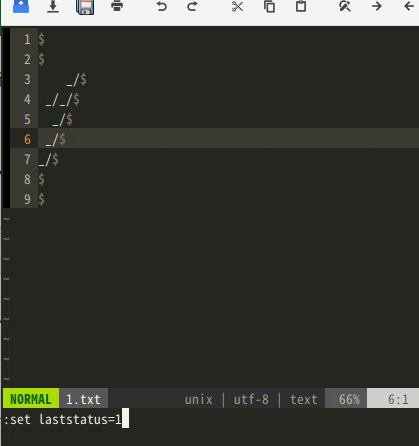
2個以上のウインドウがあるときのみ、ステータスバーを表示します。ステータスが1個に減るとタブバーが消えます。
Vimコマンド3. ステータスバーを非表示にする(消す)
:set laststatus=0
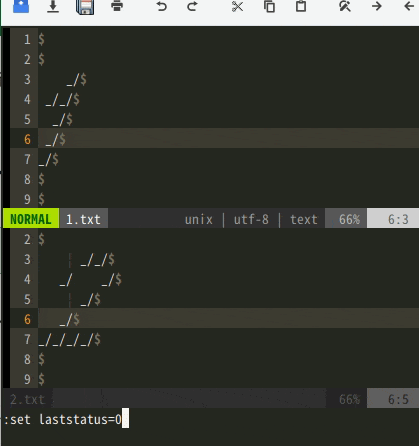
ステータスバーを常に非表示にします。
補足
このオプション guioptions でスクロールバーを設定するのは、設定ファイルで予め設定しておくのが通常の利用方法です。
コマンドでわざわざ設定するのは、初期状態の Vim で操作が必要な一時的なサーバなどで作業をするときくらいではないでしょうか。
とはいえ、覚えてくと扱いやすくなりますので、頭の片隅に置いておきましょう。
このVimコマンドの補足情報
- 利用頻度[star rate=1]
- 便利さ[star rate=3]
- 覚え易さ[star rate=2]
関連するVimヘルプ
Vim のヘルプでは下記のように解説されています。
‘guioptions’‘go’ 文字列 (既定では “egmrLtT” (MS-Windows,
options – Vim日本語ドキュメント
“t” は defaults.vim 内で削除される),
“aegimrLtT” (GTK, MotifとAthena),
)
グローバル
{VimのGUI版でのみ有効}
このオプションはVimのGUI版でのみ有効である。値は、GUIのどのコンポーネ
ントとオプションを使用するかを決定する、フラグの列である。
将来追加されるフラグによる問題を避けるため、コマンド “:set” では “+=”
と “-=” を使うこと add-option-flags。
使用できるフラグは以下の通りである。
(略)
‘go-r’
‘r’ 右スクロールバーを常に表示する。
‘go-R’
‘R’ 垂直分割されたウィンドウがあるときのみ、右スクロールバーを表示する。
‘go-l’
‘l’ 左スクロールバーを常に表示する。
‘go-L’
‘L’ 垂直分割されたウィンドウがあるときのみ、左スクロールバーを表示する。
‘go-b’
‘b’ 下 (水平) スクロールバーを表示する。サイズは表示されている行の
中で一番長い行によって決まる。またはフラグ’h’が含まれていると
きはカーソル行によって決まる。
こちらは、Vim上では下記のコマンドでヘルプを確認できます。
:help guioptions :help go :help go-r :help go-R :help go-l :help go-L :help go-b
ヘルプで検索するときは、通常は大文字小文字は識別されませんので、どちらでも構いません。
Vimの設定を学習できる書籍
たくさんある Vim の瀬底を学習できる書籍たちは、こちらになります。
[temp id=3]








